Не хватает памяти на компьютере windows 7
Здравствуйте уважаемые читатели блога Spectr-rv.ru . Сегодня я хочу вам рассказать об одной из возможных причин снижения производительности (скорости работы) компьютера. Мы выясним, что делать, если не хватает памяти.
Всем, я думаю, знакомо чувство недовольства медленной работой компьютера, когда приходится подолгу ждать загрузки страницы или открытия нужной папки. Причин такого поведения вашего ПК может быть множество. Производительность компьютера снижается вследствие замусоривания системы, автозагрузки множества лишних программ, сильной фрагментации диска, вирусного заражения и т.п.
Одной из причин, негативно влияющих на скорость работы компьютера, может быть нехватка памяти. В основном это относится к «возрастным» компьютерам, располагающим недостаточным, по современным требованиям, объемом оперативной памяти (ОЗУ).
Признаками того, что компьютеру не хватает памяти, могут служить значительное снижение быстродействия или задержки с откликом. Иногда программа просто перестает отвечать и зависает. Может наблюдаться картина, когда при выборе в меню какой-либо команды, появляется пустая страница.
Существуют два вида памяти: оперативная (ОЗУ) и виртуальная (файл подкачки).
Оперативная память — вид памяти, используемой для временного хранения промежуточных данных, получаемых в процессе работы компьютера. Она отличается высоким быстродействием и используется всеми программами и приложениями. Оперативная Память реализована в виде съемных модулей, которые легко могут быть заменены или удалены.
Файл подкачки. При недостаточном количестве оперативной памяти, система разгружает ОЗУ, направляя неиспользуемую в данный момент часть данных в особую область на жестком диске — файл подкачки. Тем самым освобождается место для новых приложений.
Устранить проблемы нехватки памяти можно несколькими способами, наиболее действенными из которых являются установка дополнительных модулей оперативной памяти и настройка (увеличение размера) файла подкачки.
Установка дополнительных модулей ОЗУ
Если вы по характерным признакам убедились в том, что у вашего ПК имеются проблемы, вызванные нехваткой памяти, оптимальным решением будет установка дополнительных модулей ОЗУ.
Перед приобретением модулей ОЗУ следует выяснить тип памяти, поддерживаемый материнской платой вашего компьютера. Также, необходимо узнать максимальный размер оперативной памяти, поддерживаемый материнской платой. Необходимую информацию можно найти в имеющемся руководстве по эксплуатации или на сайте изготовителя.
Определить количество памяти, необходимой для беспроблемной работы компьютера, можно с помощью Диспетчера задач. Для этого, в ОС windows 7, запустите Диспетчер задач ( Ctrl + Shift + Esc ) и зайдите на вкладку «Быстродействие».

Здесь, в области «Физическая память» вы видите количество установленной на компьютере оперативной (физической) памяти (пункт«Всего»). В области «Система» (пункт «Выделено») показано количество используемой в данное время памяти относительно общего ее количества (оперативная + виртуальная).
Для нормальной работы компьютера желательно, чтобы количество используемой памяти, при работе всех, применяемых вами приложений, не превышало величины установленной оперативной памяти. В этом случае системе не придется постоянно использовать файл подкачки, а, значит, возможность нежелательных проявлений в виде «подтормаживания» будет сведена к минимуму.
Как видно из рисунка, моему компьютеру не помешала бы установка еще 2 ГБ оперативной памяти.
Если, после установки дополнительной памяти, ее размер будет превышать уровень, необходимый для нормальной работы, то это пойдет только на пользу вашему ПК. Операционная система сумеет грамотно распорядиться излишками ОЗУ, что в конечном итоге даст дополнительное повышение производительности компьютера.
Настройка файла подкачки
Увеличение размера файла подкачки также позволяет частично снять проблему нехватки памяти. По умолчанию система автоматически устанавливает и корректирует величину файла подкачки, и изменять эту настройку не рекомендуется. Однако, в ряде случаев ручная настройка файла подкачки позволяет добиться повышения производительности компьютера.
При настройке файла подкачки нужно иметь в виду, что слишком большой его размер может вызвать замедление работы компьютера. Это связано с тем, что скорость считывания информации из ОЗУ значительно выше, чем с жесткого диска, где размещен файл подкачки.
Для настройки файла подкачки нажмите кнопку «Пуск» и выберите «Панель управления» — «Система» — «Дополнительные параметры системы» В окне «Свойства системы» зайдите на вкладку «Дополнительно» и нажмите кнопку «Параметры» в разделе«Быстродействие».

В окне «Параметры быстродействия» зайдите на вкладку «Дополнительно» и в области «Виртуальная память» щелкните на кнопке «Изменить».

В открывшемся окне «Виртуальная память» снимите галочку в строке «Автоматически выбирать объем файла подкачки».

Установите переключатель в области «Размер файла подкачки для каждого диска» в положение «Указать размер». Установите исходный и максимальный размер файла подкачки. Нажмите кнопки «Задать» и «ОК». Перезагрузите компьютер.
При настройке файла подкачки с целью оптимизации производительности компьютера, желательно соблюдать следующие рекомендации
- Оптимальным, следует считать размер файла подкачки, равный 1,5 объема установленной оперативной памяти.
- В компьютере с одним жестким диском, файл подкачки лучше всего разместить на первом разделе диска.
- При наличии в компьютере двух или более жестких дисков, рекомендуется расположить файл подкачки на самом быстром из них.
Вот такими способами можно устранить проблемы, связанные с нехваткой оперативной памяти на вашем компьютере. А моя статья на этом заканчивается.
Надеюсь, вы поняли, что делать, если компьютеру не хватает памяти, а также представляете, как выполняется настройка файла подкачки. Благодарю за внимание. Удачи!
P.S. Программа Advanced SystemCare поможет вам оптимизировать свой компьютер.
Слишком мало виртуальной памяти
Начну издалека.
В компьютере присутствуют 2 вида памяти — это Оперативная и Физическая.
Оперативная — находится в планках Оперативной памяти на материнской плате. От её объема зависит быстродействие компьютера (чем больше, тем быстрее). В «оперативке» происходят всяческие процессы, нужные для работы Операционной Системы (ОС) и к которым нужно иметь быстрый доступ (оперативный). На этом хватит маленького ознакомления с ней.
Физическая — находится в жестком диске. Подразумевается как место, отведенное файлам ОС и Вашим личным (фото, видео, программы и т.п.).
Но здесь есть небольшой нюанс. Компьютеры, на которых установлена ОС Windows, используют для своих целей Виртуальную память.
Виртуальная память — это своеобразный симбиоз Оперативной и Физической памяти. Когда в оперативной памяти становится мало места, а системе нужно функционировать, она обращается к физической памяти и проделывает с ней те же операции, что и с оперативной. Сложно объяснил? Тогда попроще.
При установке Windows создается Файл подкачки, который находится в системном диске (где установлена ОС) и имеет название pagefile.sys (он скрытый и системный).
Вот к нему и обращается ОС, когда в «оперативке» не хватает памяти. В принципе можно сказать что в этом файле и сосредоточена вся Виртуальная память.
Обычно такой недостаток памяти системой оповещается в подобном окне:


Это означает то, что Виртуальная память, а именно размер файла подкачки слишком мал для выполнения всех операций.
Обычно такое происходит со временем, когда Вы устанавливаете всё больше и больше программ, а они занимают всё больше физического места и процессов тоже становится больше, а они в свою очередь занимают больше оперативной памяти. Что в итоге приводит к малому объему виртуальной памяти.
Кстати, подобное явление так же можно отнести к признакам торможения и зависания компьютера.
Установить нужный размер Виртуальной памяти (файла подкачки) можно следующим образом:
В Windows XP: ПКМ по “Мой компьютер” – “Свойства” – вкладка “Дополнительно” – “Быстродействие” – “Параметры”


В Windows 7: ПКМ по “Компьютер” – “Свойства” – слева выбираем “Дополнительные параметры системы” – вкладка “Дополнительно” – “Быстродействие” – “Параметры” – “Дополнительно” – “Виртуальная память” – “Изменить”.
В конечном счёте окошко будет таким:

Вот здесь и нужно изменять. Обычно лучше увеличить данный размер.
Отмечу лишь что нужно уделить больше внимания на Дополнительные советы по оптимизации файла подкачки.
Очистка кэша Google Play
Еще одной частой причиной проблем с нехваткой места является кэш Google Play. Если вы уверены, что накопитель не мог переполниться большим количеством файлов, сделайте следующее. Заодно и скорость работы можете повысить.
Откройте настройки и пройдите путь: ”Приложения” — ”Все приложения” — выберите ”Google Play Маркет” — ”О приложении” — ”Память” — ”Очистить кэш”.


Заодно проделайте такую же процедуру для ”Сервисы Google Play”. Так вы сделаете шаг в сторону более чистого телефона, который может даже начать работать быстрее. Если на последнем этапе вы выберете не ”Очистить кэш”, а ”Сброс”, удалится больше данных, и, скорее всего, это будет даже лучше, но вам придется заново залогиниться (вспомнить пароль) и внести все данные.
Как узнать версию Android и обновить его
Отключить запуск приложений при запуске
Есть несколько программ, которые запускаются сразу после включения компьютера и занимают много памяти. Эти приложения/программы могут привести к проблеме с высоким использованием памяти. Чтобы исправить это, просмотрите приложения, которые запускаются при запуске, и удалите ненужные.
Чтобы отключить запуск приложений при запуске, запустите «Диспетчер задач», как обсуждалось ранее, и перейдите на вкладку «Автозагрузка» вверху. Теперь найдите приложения, которые вы не хотите запускать при запуске, щелкните их правой кнопкой мыши и выберите «Отключить».
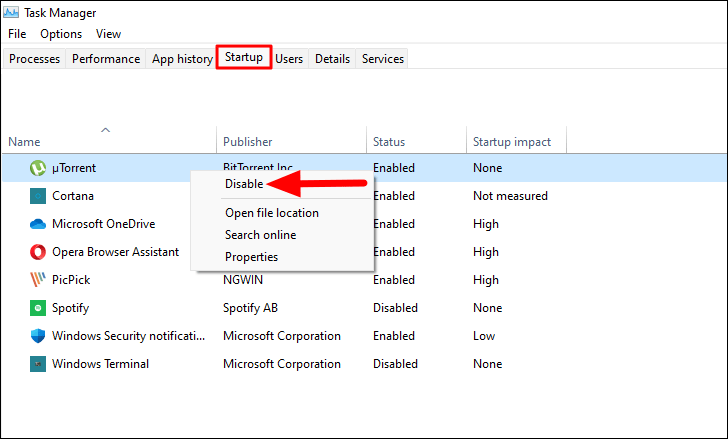
Андроид пишет недостаточно памяти, хотя место есть
Бывают и такие ситуации, когда Андроид пишет недостаточно памяти, хотя место есть на телефоне или на карте памяти, что же делать в таком случае?
- Можно воспользоваться старым дедовским методом и хорошенько стукнуть телефон об стол перезагрузить устройство, так как вполне возможно, что просто произошел системный сбой, ошибка;
- Если на телефоне помимо встроенной памяти присутствует также SD-карта, то следует убедиться, что установка приложения или выполнение любой другой операции по передаче файлов, производиться именно туда, где есть свободное место;
- Почистить кэш приложений Google Play и Google Service Framework, а также удалить обновления.
Заключение
А теперь нужно подвести итоги и сделать соответствующие выводы. Если Гугл Хрому не хватает оперативной памяти для загрузки страницы, то для этого есть определенные причины. Выделять из них основную и применять исключительно один способ не представляется возможным.
Поэтому придется пробовать все вышеописанные варианты. В данном материале представлены самые действенные. Если один метод не помог, то какой-нибудь другой точно поможет. Нужно просто попробовать их все.
Очень важно выполнять все в строгом соответствии с инструкцией. Иначе можно усугубить ситуацию. В целом, в данных инструкциях ничего сложного нет. И с их помощью вы точно решите проблему с веб-обозревателем Гугл Хром.











